tim如何禁止他人共享文件 tim设置禁用文件共享功能步骤
来源:金桥电子网
时间:2023-03-24 14:46:48 189浏览 收藏
小伙伴们有没有觉得学习文章很有意思?有意思就对了!今天就给大家带来《tim如何禁止他人共享文件 tim设置禁用文件共享功能步骤》,以下内容将会涉及到,若是在学习中对其中部分知识点有疑问,或许看了本文就能帮到你!
tim如何禁止他人共享文件?对于在意隐私和数据安全的小伙伴可以在设置中将分享选项改成禁用文件共享,下面就跟着小编来看看具体的操作步骤吧。
tim如何禁止他人共享文件 tim设置禁用文件共享功能步骤

1、点击左下角三条横线

2、点击弹出界面的设置
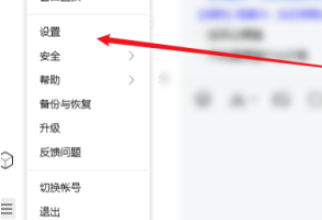
3、然后切换到基本设置
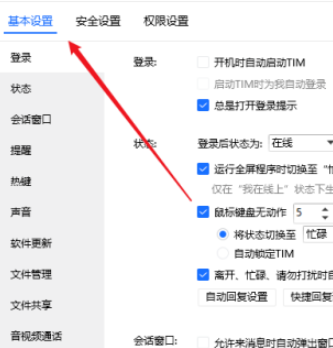
4、接着切换到文件共享
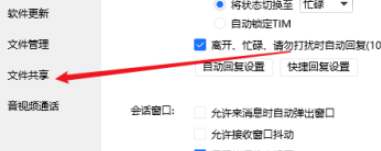
5、最后勾选禁用选项就可以了
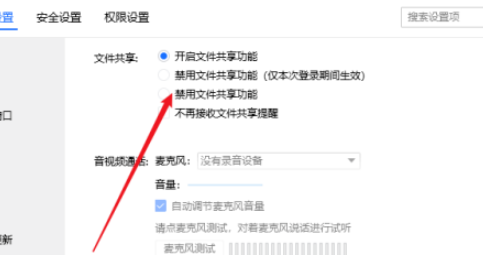
以上就是tim设置禁用文件共享功能步骤
以上就是《tim如何禁止他人共享文件 tim设置禁用文件共享功能步骤》的详细内容,更多关于的资料请关注golang学习网公众号!
声明:本文转载于:金桥电子网 如有侵犯,请联系study_golang@163.com删除
相关阅读
更多>
-
501 收藏
-
501 收藏
-
501 收藏
-
501 收藏
-
501 收藏
最新阅读
更多>
-
259 收藏
-
212 收藏
-
356 收藏
-
487 收藏
-
302 收藏
-
400 收藏
-
438 收藏
-
458 收藏
-
277 收藏
-
437 收藏
-
424 收藏
-
304 收藏
课程推荐
更多>
-

- 前端进阶之JavaScript设计模式
- 设计模式是开发人员在软件开发过程中面临一般问题时的解决方案,代表了最佳的实践。本课程的主打内容包括JS常见设计模式以及具体应用场景,打造一站式知识长龙服务,适合有JS基础的同学学习。
- 立即学习 543次学习
-

- GO语言核心编程课程
- 本课程采用真实案例,全面具体可落地,从理论到实践,一步一步将GO核心编程技术、编程思想、底层实现融会贯通,使学习者贴近时代脉搏,做IT互联网时代的弄潮儿。
- 立即学习 516次学习
-

- 简单聊聊mysql8与网络通信
- 如有问题加微信:Le-studyg;在课程中,我们将首先介绍MySQL8的新特性,包括性能优化、安全增强、新数据类型等,帮助学生快速熟悉MySQL8的最新功能。接着,我们将深入解析MySQL的网络通信机制,包括协议、连接管理、数据传输等,让
- 立即学习 500次学习
-

- JavaScript正则表达式基础与实战
- 在任何一门编程语言中,正则表达式,都是一项重要的知识,它提供了高效的字符串匹配与捕获机制,可以极大的简化程序设计。
- 立即学习 487次学习
-

- 从零制作响应式网站—Grid布局
- 本系列教程将展示从零制作一个假想的网络科技公司官网,分为导航,轮播,关于我们,成功案例,服务流程,团队介绍,数据部分,公司动态,底部信息等内容区块。网站整体采用CSSGrid布局,支持响应式,有流畅过渡和展现动画。
- 立即学习 485次学习
